Cara Menyelenggarakan Siaran Hangout Google: Penguji Media Sosial
Google Hangouts / / September 26, 2020
 Ingin mencoba Siaran Hangout, tetapi tidak yakin harus mulai dari mana?
Ingin mencoba Siaran Hangout, tetapi tidak yakin harus mulai dari mana?
Apakah Anda mencari cara baru untuk terhubung dengan komunitas Anda?
Siaran Hangouts Google adalah cara efektif untuk menunjukkan keahlian Anda.
Dalam artikel ini Anda akan menemukan apa itu Siaran Hangouts Google, cara membuat dan menghostingnya, dan apa yang terjadi setelah selesai.
Dasar-dasar Siaran Hangouts Google
Siaran Hangouts Google adalah siaran publik serentak di Google+ dan milikmu Saluran Youtube. Selama Hangout, YouTube mengalirkan langsung dan merekam sesi tersebut, lalu menyimpannya di saluran YouTube Anda secara otomatis. Semua itu dan gratis juga.
Sejak Hangouts bekerja secara khusus dengan Google+ dan YouTube, Anda harus menghubungkan akun tersebut. Untuk melakukannya, buka YouTube Pengaturan lanjutan, pilih Hubungkan Dengan Halaman Google+ dan pilih yang Anda inginkan.
Jika Anda memiliki lebih dari satu profil Google+ (mis., Laman bisnis atau profil yang terkait dengan akun Gmail yang berbeda), putuskan dari mana Anda akan menjalankan Hangouts. Penting untuk memilih dengan bijak karena akan sulit untuk membatalkan tautan akun ini setelah Anda menyiapkannya.
Di bawah Anda akan cari tahu cara membuat, mempromosikan, menyelenggarakan, dan menggunakan kembali Siaran Hangout.
# 1: Siapkan Siaran Hangout Anda
Tidak sulit untuk menyiapkan Siaran Hangout, tetapi jika Anda belum pernah melakukannya sebelumnya, Anda mungkin memerlukan beberapa panduan. Setelah Anda menyiapkan satu, membuat yang lain akan sangat mudah. Ikuti langkah cepat berikut untuk memulai:
1. Buka akun Google+ terkait dengan saluran YouTube Anda.
2. Arahkan kursor ke menu Beranda dan pilih Hangouts.
3. Di halaman Hangouts, klik Siaran Hangouts.
4. Di halaman berikutnya, klik Mulai Siaran Hangout. (Jangan khawatir, Anda tidak memulai acara sekarang.) Anda akan melihat kotak pop-up Siaran Hangout. Di sinilah Anda akan berada mengatur dasar-dasar acara Anda.
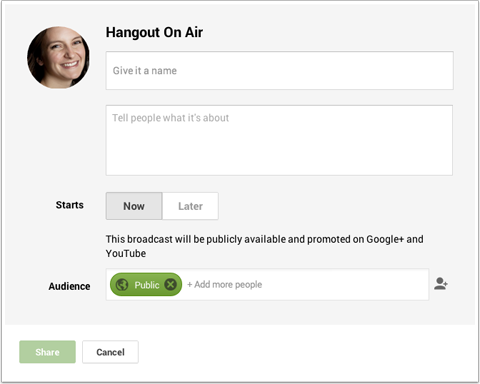
5. Beri Hangout Anda judul dan deskripsi. (Saya punya beberapa saran tentang ini di akhir bagian ini.)
6. Klik Nanti untuk pilih tanggal dan waktu di masa mendatang atau klik Sekarang lakukan Hangout dadakan.
7. Di bidang Kepada, undang Umum untuk memastikan setiap orang yang memiliki Anda di lingkarannya melihat undangan tersebut. Anda juga bisa undang individu, komunitas atau lingkaran publik yang relevan tempat Anda ingin mempromosikan acara Anda.
8. Klik Bagikan.
Anda berakhir di laman acara Siaran Hangout, yang akan saya bahas di urutan # 3 di bawah ini. Jika Anda perlu kembali ke laman acara Siaran Hangout, gunakan menu Beranda dan pilih Acara.
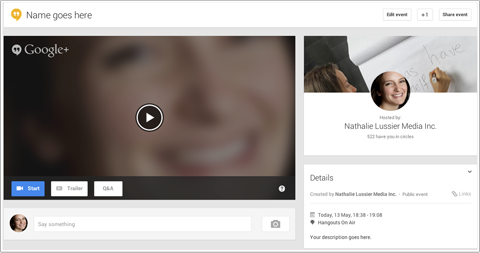
Tapi pertama-tama, inilah nasihat yang saya janjikan tentang memilih judul dan menulis deskripsi Anda.
Judul acara Anda patut dipertimbangkan dengan serius. Itu perlu menciptakan buzz sehingga orang-orang ingin menghadiri Hangout Anda (dan, semoga, memberi tahu teman-teman mereka), tetapi itu juga penting karena itu berkontribusi pada peringkat SEO Anda.
Google suka mempromosikan platformnya sendiri, jadi jika Anda menyelenggarakan Siaran Hangout tentang topik yang layak diberitakan dan gunakan beberapa kata kunci dalam judul Anda (jangan barang!), Hangout Anda mungkin peringkat lebih tinggi dalam hasil pencarian.
Deskripsi Anda sama pentingnya. Jika orang tidak tahu tentang apa acara Anda atau bagaimana manfaatnya bagi mereka, mereka mungkin tidak akan hadir. Beri orang alasan untuk muncul dan memberi tahu teman mereka.
# 2: Beri Merek pada Tema Anda untuk Menonjol
Setiap Siaran Hangout diberi tajuk umum. Saya yakin Anda ingin mengubahnya untuk mencerminkan merek Anda. Pencitraan merek tambahan tidak hanya memastikan orang-orang mengenali Anda, tetapi juga membantu acara Anda menonjol dari acara lain yang terjadi di lingkaran Anda.
Untuk ubah header Anda, buka laman acara Hangout Anda dan klik Edit Acara. Pop-up baru memberi Anda kesempatan untuk mengedit judul dan deskripsi Anda, tetapi yang lebih penting, ini memberi Anda opsi untuk mengubah tema Anda.
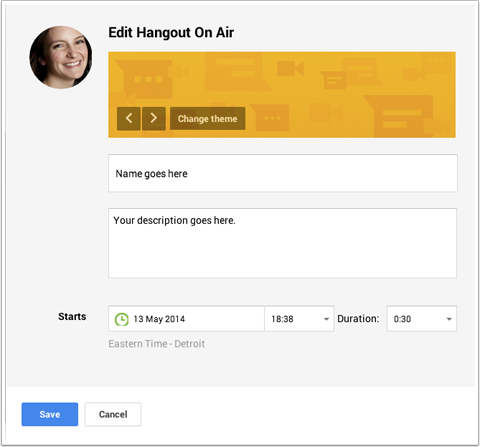
Klik Ubah Tema dan unggah gambar bermerek baru Anda, kemudian klik Simpan untuk kembali ke laman acara Siaran Hangout Anda.
Untuk yang paling cocok, buat gambar tema Anda 1200 x 300 piksel. Gambar akan berukuran penuh di halaman acara, tetapi ditampilkan sebagai thumbnail di aliran Google+ umum.
# 3: Raih Perhatian Dengan Trailer Video
Untuk membuat Siaran Hangout Anda lebih menarik, Anda dapat menyertakan cuplikan. Saat seseorang mengunjungi laman Siaran Hangout Anda, alih-alih melihat hitung mundur ke acara Anda, mereka melihat video cuplikan Anda.
Buat cuplikan Anda pendek dan manis. Rekam video 1-2 menit yang mengundang orang untuk bergabung dengan Anda secara langsung dan memberi tahu mereka apa yang bisa mereka harapkan saat mereka muncul. Selenggarakan cuplikan di saluran YouTube Anda.
Untuk menambahkan cuplikan ke Siaran Hangout Anda, buka halaman acara dan klik tombol Cuplikan. Di halaman berikutnya, temukan video Anda dan pilih.
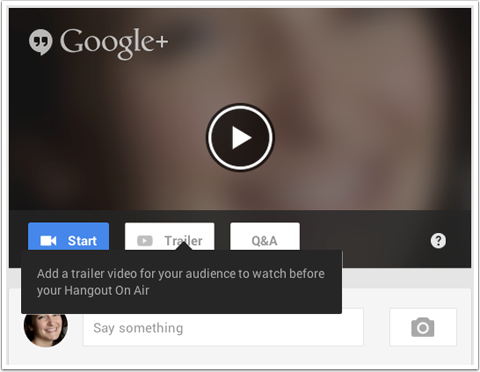
Menggunakan cuplikan yang dihosting di YouTube memiliki beberapa manfaat. Misalnya, saat Anda memulai Siaran Hangout, cuplikan di YouTube secara otomatis beralih ke aliran langsung acara Anda. Anda tidak perlu melakukan apa pun — Google akan mengurusnya untuk Anda.
Dan, karena semuanya ada di YouTube, Anda bisa sematkan cuplikan di situs web Anda dan itu juga berubah menjadi streaming langsung acara Anda. Pada laman acara Siaran Hangout Anda, lihat kotak Detail Anda dan Anda akan menemukan kode sematan.
Anda juga akan temukan URL halaman acara. Gunakan tautan itu ke bagikan Siaran Hangout Anda di halaman media sosial dan profil Anda yang lain, serta di buletin email Anda.
Gunakan URL laman YouTube untuk mengarahkan orang langsung ke video yang dihosting jika mereka ingin menghadiri Hangout Anda di luar Google+ (ini berguna untuk pengguna seluler).
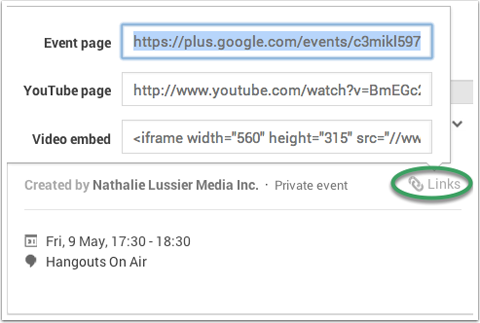
Jika pemirsa situs web Anda tidak paham Google+, menyematkan cuplikan / hangout di laman yang berdiri sendiri di situs web Anda adalah ide yang bagus.
Pemirsa tidak harus bergabung dengan Google+ atau memahami cara kerja Google+ atau bahkan membuka YouTube. Mereka dapat bergabung dengan Anda langsung dari kenyamanan situs web Anda sendiri.
# 4: Sebarkan Beritanya di Platform Lain
Meskipun Anda telah mengundang orang untuk bergabung dengan acara Anda, Anda tetap perlu mempromosikannya, seperti Anda mempromosikan webinar atau acara lainnya.
Jika basis penggemar Anda sudah ada di Google+, mereka akan melihat pembaruan acara Anda di aliran mereka, tetapi mengapa membatasi kehadiran ketika Anda dapat berbagi Hangout dengan semua orang? Buat gambar yang dapat Anda bagikan semua profil sosial Anda.
Dapatkan Pelatihan Pemasaran YouTube - Online!

Ingin meningkatkan keterlibatan dan penjualan Anda dengan YouTube? Kemudian bergabunglah dengan pertemuan ahli pemasaran YouTube terbesar dan terbaik saat mereka berbagi strategi yang telah terbukti. Anda akan menerima petunjuk langsung langkah demi langkah yang difokuskan pada Strategi YouTube, pembuatan video, dan iklan YouTube. Menjadi pahlawan pemasaran YouTube untuk perusahaan dan klien Anda saat Anda menerapkan strategi yang mendapatkan hasil yang terbukti. Ini adalah acara pelatihan online langsung dari teman Anda di Penguji Media Sosial.
KLIK DI SINI UNTUK RINCIAN - PENJUALAN BERAKHIR 22 SEPTEMBER!Pada contoh di bawah ini, Mempesona majalah membuat pembaruan dengan tautan ke laman Siaran Hangout mereka dan undangan bermerek. Mereka menyertakan gambar dan judul pembawa acara untuk menunjukkan nilai Hangout. Ini semua adalah ide hebat yang dapat Anda masukkan ke dalam undangan Anda sendiri untuk berbagi di seluruh platform.
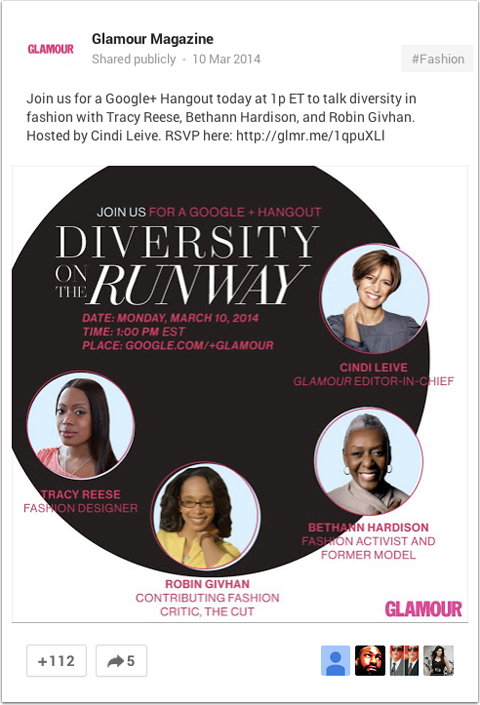
Silakan dan minta lingkaran Anda dan penggemar lainnya untuk berbagi berita Anda. Dengan gambar hebat seperti itu, orang-orang kemungkinan besar akan membagikannya dan memberi gambar itu +1.
# 5: Ingatkan Undangan untuk RSVP
Terkadang orang membutuhkan sedikit dorongan, jadi minta mereka untuk memastikan RSVP. Ini penting karena beberapa alasan.
Ketika orang-orang RSVP, acara tersebut secara otomatis muncul di profil Google+ mereka sebagai acara yang mereka hadiri, yang membantu koneksi mereka melihat acara Anda. Hangout juga secara otomatis ditambahkan ke kalender Google peserta, sehingga mereka cenderung memblokir waktu itu dan benar-benar hadir.
Google menangani semua ini — tidak seperti perangkat lunak webinar lainnya, yang menambahkan acara ke kalender Anda adalah langkah tambahan.
Saat acara Anda semakin dekat, kirim pesan kepada orang-orang yang RSVP untuk mengingatkan mereka tentang acara tersebut dan untuk melihat apakah mereka memiliki pertanyaan.
Kamu bisa lakukan itu dengan mudah dengan kembali ke laman acara Hangout Anda dan mengeklik tombol Pesan di kotak Pemirsa.
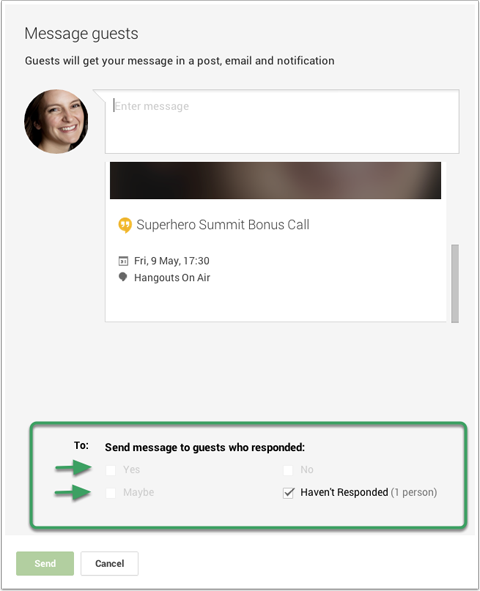
Ketik pengingat Anda dan pilih kepada siapa Anda ingin mengirimkannya, lalu adil klik Kirim. Penerima melihat pesan Anda dalam postingan, email, dan notifikasi Google+.
# 6: Kenali Toolbar Anda Sebelum Memulai
Untuk memiliki Hangout yang sukses dan lancar, penting untuk mengetahui alat Anda. Ini membantu tahu ikon mana yang melakukan apa sehingga Anda dapat berpindah dari satu hal ke hal lain dengan mulus.
Anda dapat melihat alat Anda di laman Hangout (klik tombol Mulai di cuplikan Anda) —bukan laman acara. Gerakkan kursor Anda ke kiri dan menu muncul.
Di bawah ini saya telah membuat gambar yang memberi tahu Anda apa fungsi setiap opsi menu.
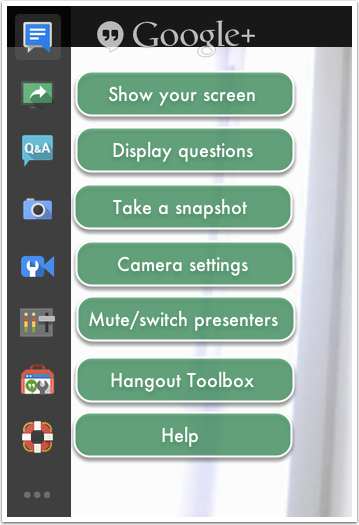
Sebelum Anda memulai Hangout, saya mendorong Anda untuk melakukannya instal aplikasi Hangout Toolbox agar Anda dapat memanfaatkan lebih banyak peluang pencitraan merek selama Hangout itu sendiri.
Di bagian bawah menu ada tiga titik. Arahkan kursor ke atasnya dan Anda akan mendapatkan menu sekunder. Klik + Tambahkan Aplikasi.
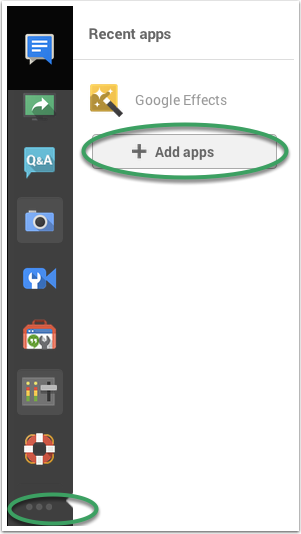
Dari opsinya, pilih Kotak Alat Hangout dan secara otomatis dipasang. Jika Anda tidak melihat ikon Kotak Alat Hangout di menu kiri setelah dipasang, Anda mungkin perlu menyegarkan laman.
# 7: Tambahkan Branding Dengan Gambar Ketiga Bawah
Mengapa kotak alat sangat penting? Karena memungkinkan Anda mengupload apa yang disebut Lower Ketiga grafis untuk merek video Anda. Grafik Ketiga Bawah memberikan tampilan dan nuansa Google Hangout On Air Anda lebih profesional.
Seperti namanya, gambar Ketiga Bawah Anda menutupi bagian bawah video Anda. Ini dapat mencakup apa saja yang Anda inginkan — logo merek Anda, tautan ke situs web Anda, nama Anda atau informasi apa pun yang relevan untuk hangout yang Anda selenggarakan.

Anda dapat melihat bahwa video di atas hanya memiliki strip bermerek di bagian bawah. Gambar itu sendiri sebenarnya berukuran 640 x 360 piksel, tetapi saya telah membuat sebagian besar gambar menjadi transparan sehingga pemirsa masih dapat melihat video saya. Bagian yang terlihat (strip bermerek) hanya setinggi 70 piksel.
Gambar Ketiga Bawah mudah dipasang dengan Hangout Toolbox. Sebelum Anda memulai Siaran Hangout, klik ikon kotak alat dan ruang kerja terbuka di sisi kanan halaman.
Klik ikon kepala dan unggah gambar Anda.
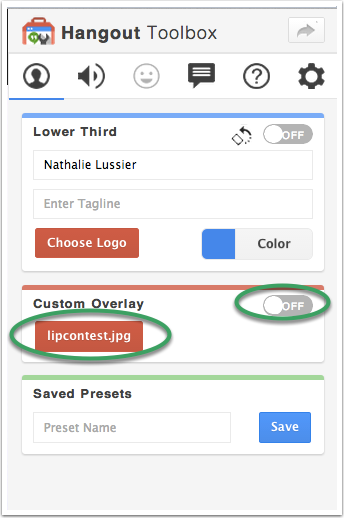
Saat semuanya sudah siap, klik tombol Mulai Siaran di bagian bawah halaman. Anda sedang live!
# 8: Bagikan Layar Anda dan Ambil Pertanyaan Langsung
Dua hal yang paling mungkin ingin Anda lakukan selama Siaran Hangout adalah membagikan layar atau aplikasi Anda, dan memungkinkan peserta untuk mengajukan pertanyaan secara langsung.
Jika Anda menghendaki berbagi sesuatu seperti slide atau layar tertentu, itu harus dibuka di browser atau aplikasi terpisah. Jadi, misalnya, jika Anda ingin membagikan PDF atau situs web, buka di jendela browser baru (bukan hanya tab) atau aplikasi.
Berikut catatan penting tentang penggunaan slide: Anda tidak dapat menggunakan PowerPoint atau Keynote dalam mode Slideshow selama Hangout. Sebagai gantinya, ukuran slide Anda pada 920 x 550 piksel dan ekspor ke PDF. Kemudian Anda dapat membuka dokumen di jendela dan halaman baru melalui itu selama presentasi Anda.
Saat Anda siap untuk beralih, klik ikon Berbagi Layar. Sebuah pop-up memungkinkan Anda pilih jendela yang ingin Anda bagikan dengan peserta Anda.
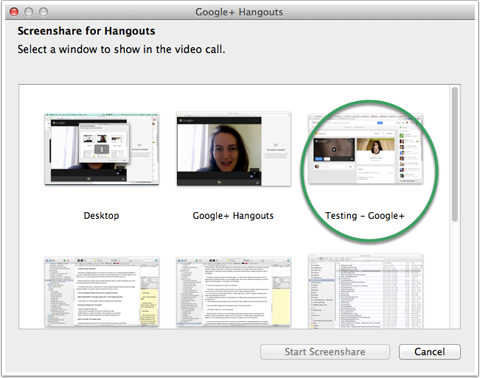
Jika Anda ingin beralih kembali ke video, klik ikon Berbagi Layar lagi dan Anda kembali.
Untuk mendapatkan banyak interaksi selama Hangout Anda, buka opsi Obrolan atau Tanya Jawab untuk mendorong orang-orang mengajukan pertanyaan dan berinteraksi dengan Anda.
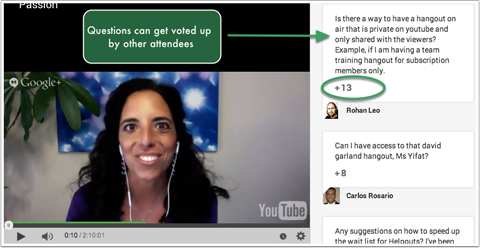
Dengan mengaktifkan fungsi Tanya Jawab, peserta dapat memberi +1 pada pertanyaan orang lain. Pertanyaan dengan +1 paling banyak didorong ke atas antrean untuk Anda jawab langsung di Hangout.
# 9: Mempromosikan Video Pasca-Acara
Saat Siaran Hangout langsung Anda berakhir, ini belum berakhir!
Karena YouTube secara otomatis menyimpan Hangout Anda sebagai video baru di saluran Anda, pastikan untuk beri tahu komunitas Anda (di semua platform sosial) bahwa mereka masih dapat mengikuti diskusi di YouTube.
Video yang sudah selesai juga muncul di aliran Google+ Anda, dan jika disematkan di halaman situs web mana pun, aliran langsung asli secara otomatis dikonversi ke video YouTube dari acara tersebut. Anda dapat terus mengarahkan orang-orang ke laman itu untuk melihat Hangout.
Anda akan senang mengetahui bahwa Siaran Hangout Google Anda diindeks seperti halnya video mana pun di YouTube, jadi pantau terus rekaman Anda untuk muncul di hasil penelusuran untuk kata kunci Anda.
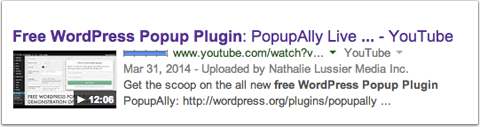
Akhirnya, Anda dapat mengontrol konten video. Kamu bisa ubah pengaturan privasi dan bahkan edit video Anda langsung di YouTube.
Kesimpulan
Membuat dan menyelenggarakan Siaran Hangout Google adalah cara yang mudah untuk membangun kredibilitas Anda, menempatkan Anda di depan audiens baru dan menumbuhkan rasa komunitas yang lebih dekat. Selain itu, ini adalah cara mudah untuk membuat konten baru yang diindeks oleh YouTube, Google, dan Google+, jadi Anda akan melakukannya muncul lebih sering di hasil penelusuran.
Bagaimana menurut anda? Apakah Anda siap untuk mencoba Siaran Hangout Google? Atau apakah Anda sudah menjadi tuan rumah dan memiliki beberapa saran untuk dibagikan? Bagikan ide dan pertanyaan Anda di komentar di bawah.

